想把视频片段变成gif?这五种方法超实用!
- 来源: 金舟软件
- 作者:luoqiuyi
- 时间:2025-07-07 15:27:14

金舟视频格式转换器
-
- 视频转换、视频合并、视频压缩、视频转音频、音频转视频、视频分割、视频剪辑、视频倒放、视频调速、视频转图片、GIF转图片、视频旋转,支持mov、mkv、3gp、avi、flv、gif、mkv、mov、mp4、mgp、rmvb、swf、vob、wmv等多种音视频格式相互转换
-

金舟视频格式转换器
-
官方正版
-
纯净安全
-
软件评分:
 AI摘要
AI摘要
本文介绍了五种将视频转为GIF的方法:金舟视频格式转换器(本地操作,清晰稳定)、金舟录屏大师(边录边转,动态捕捉)、江下科技在线应用(无需安装,便捷体验)、EZgif(在线工具,功能丰富)和Online-Convert(界面简洁,支持批量)。无论你是需要高质量转换、实时录制,还是追求便捷在线处理,都能找到合适方案,轻松制作GIF用于聊天表情或分享。
摘要由平台通过智能技术生成你是不是也遇到过这种情况:看到一段有趣的视频片段,特别想把它变成动图分享给朋友,或者用在聊天表情里?不用担心,今天小编就和大家聊聊几种实现“视频转gif”的方法,总有一种适合你!
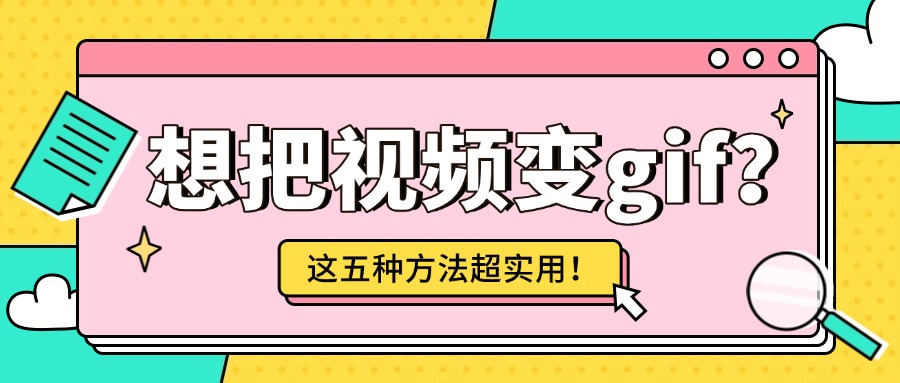
方法一:使用金舟视频格式转换器(本地操作,清晰稳定)
如果你想在电脑上快速完成转换,并且对gif的清晰度和文件大小有一定要求,金舟视频格式转换器是个不错的选择。它支持“视频转gif”功能,不仅处理速度快,还能进行一些简单的编辑,转换效果也稳定清晰,是个不错的选择。
操作步骤:
第一步:打开金舟视频格式转换器,在主页面选择“视频转gif”功能
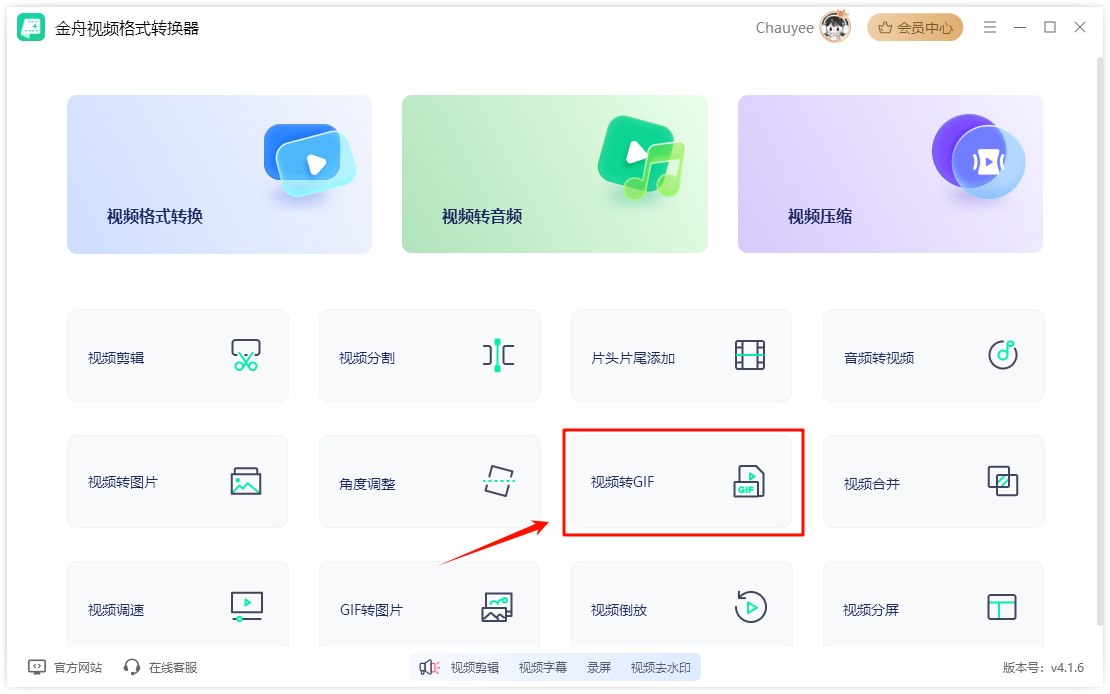
第二步:点击此处或将文件拖动到这里
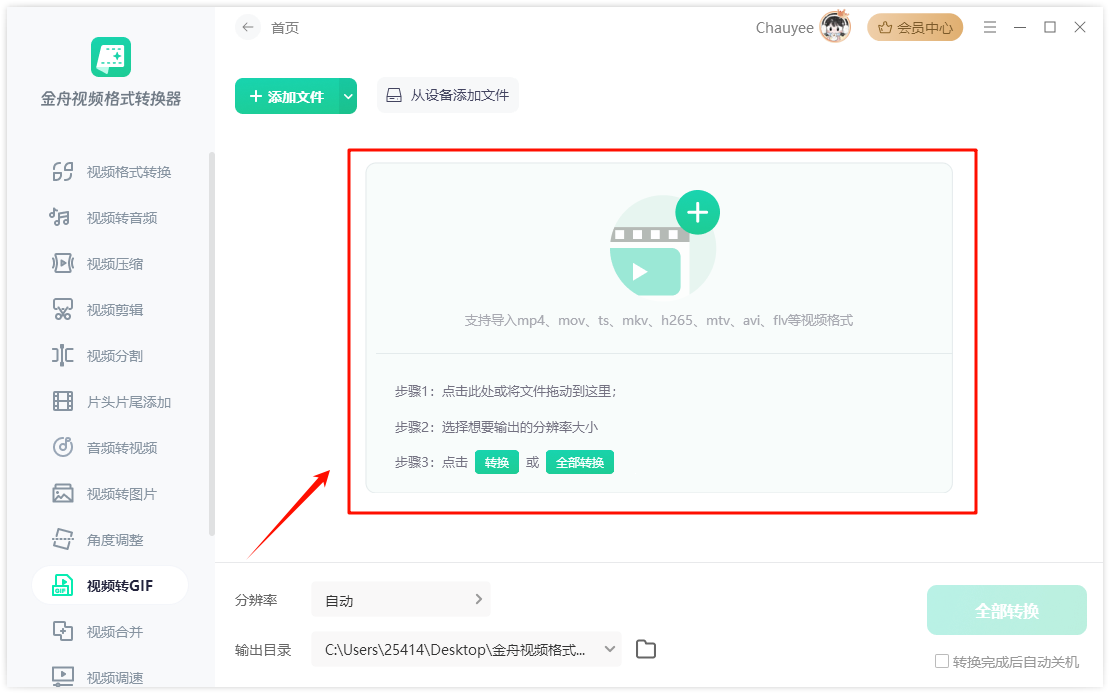
第三步:导入文件后,选择想要输出的分辨率大小
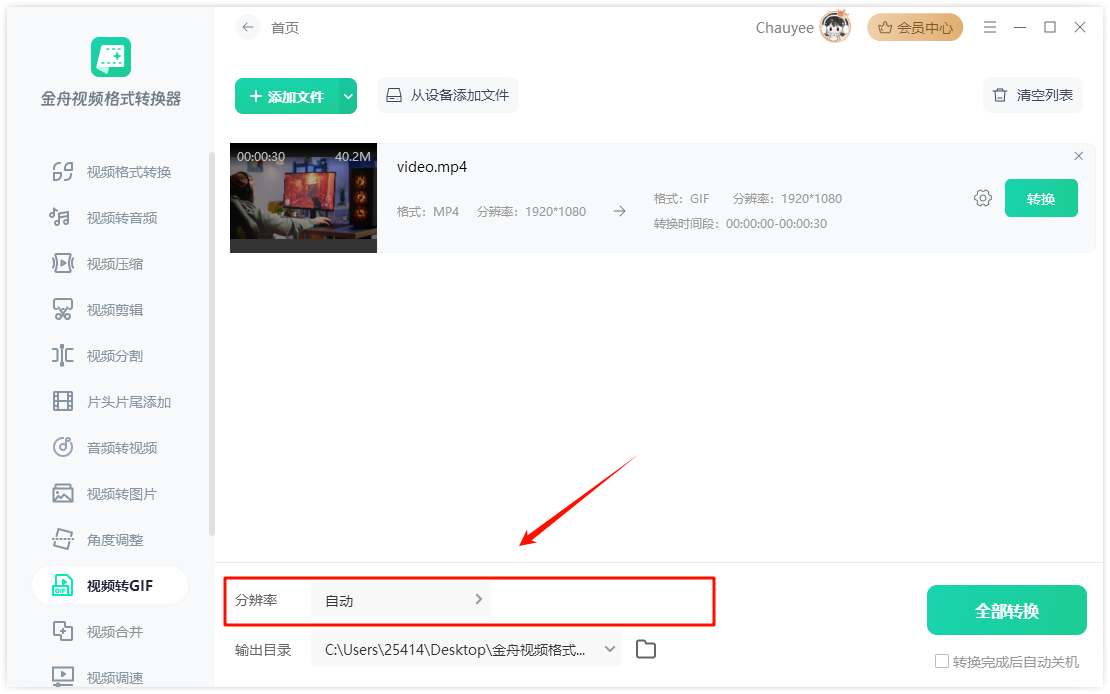
第四步:在弹窗页面调整画面填充效果和分辨率大小,点击“确定”
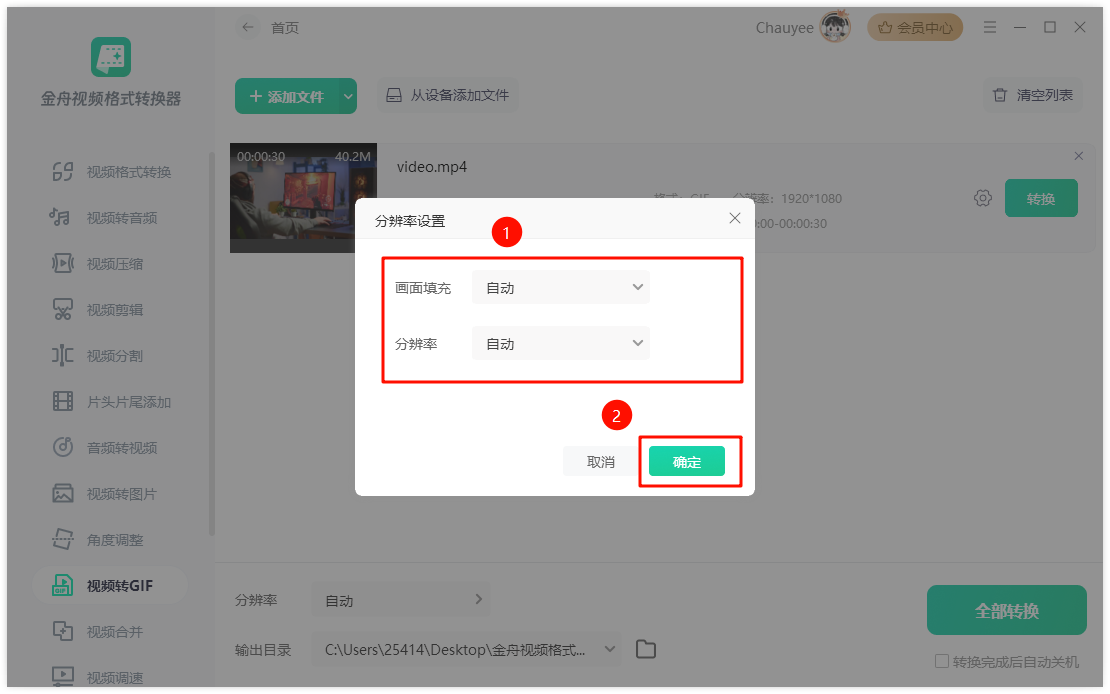
第五步:确定文件的输出目录
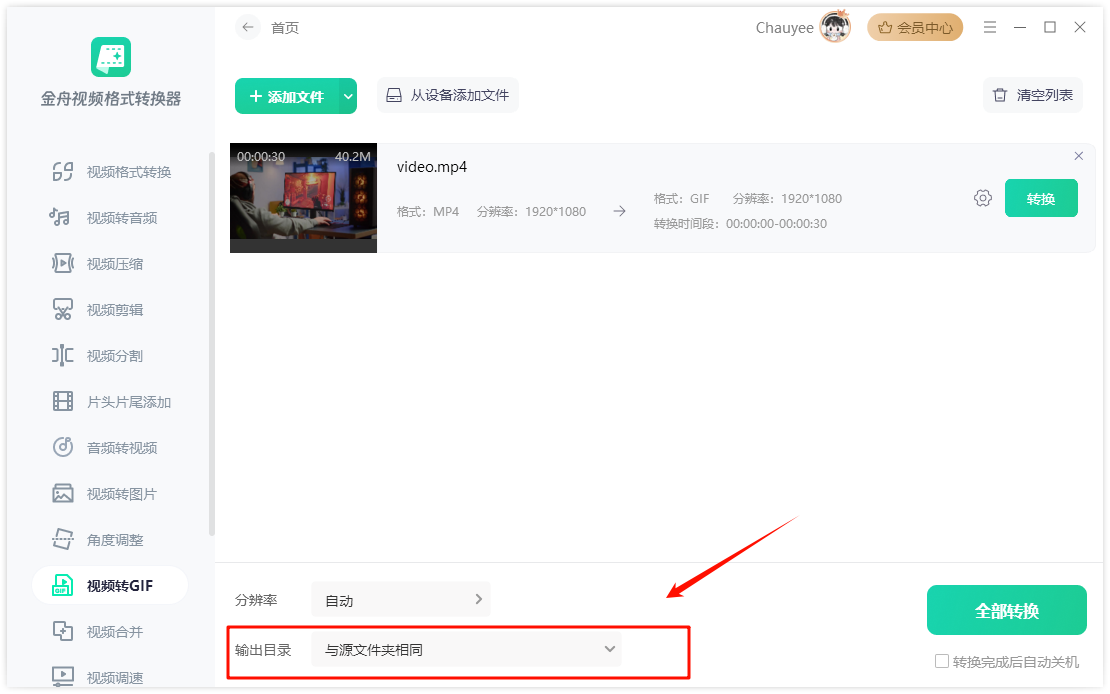
第六步:设置完毕,点击右下方的“全部转换”,稍等片刻,清晰流畅的gif文件就生成啦
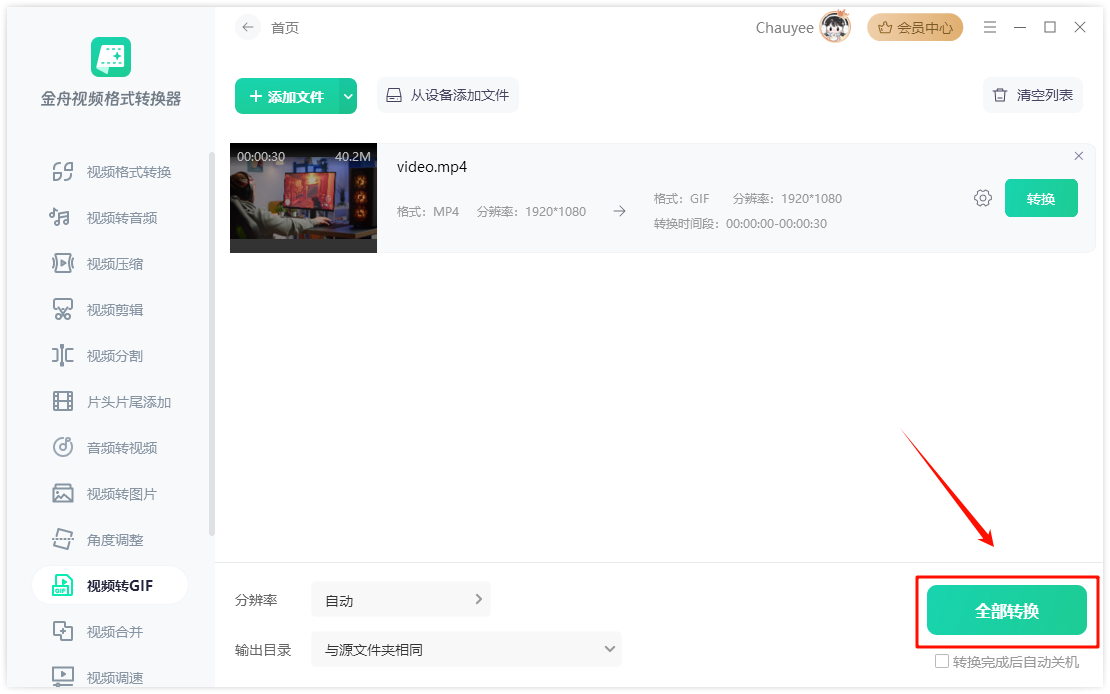
方法二:使用金舟录屏大师(边录边转,动态捕捉)
这个方法特别适合需要将电脑屏幕上实时播放的视频或操作过程直接转为gif的场景。只需将录制输出格式设置为gif,就能省去先录视频再转换的额外步骤。
操作步骤:
第一步:打开金舟录屏大师,点击左下方的“设置”,设置输出格式为gif;
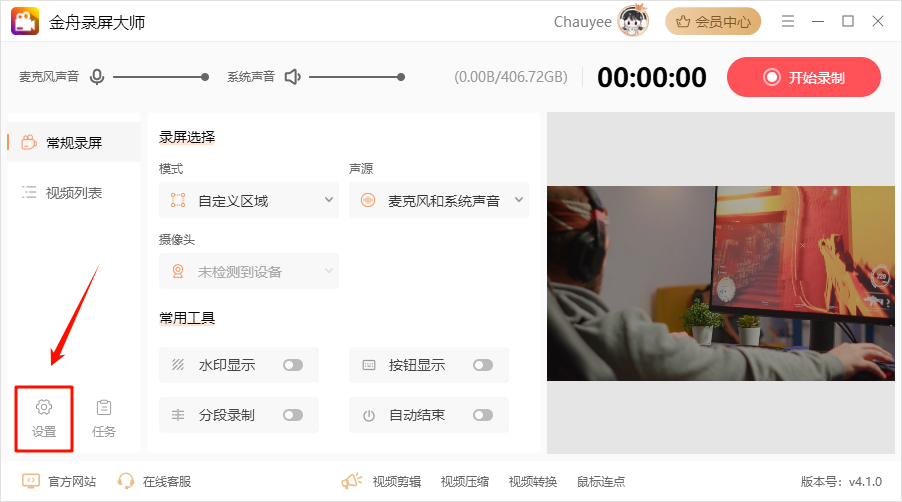
第二步:在设置页面,视频格式选择gif
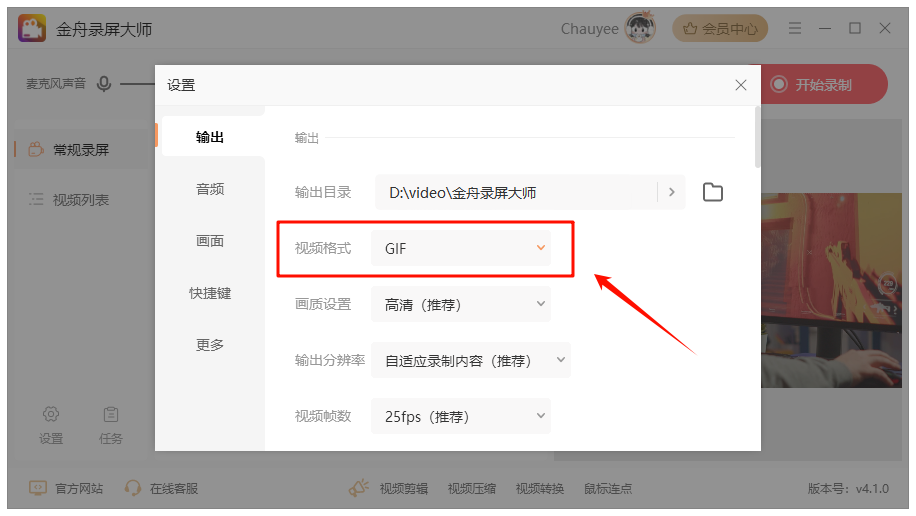
第三步:打开视频,录屏模式选择自定义区域,并框选录制区域
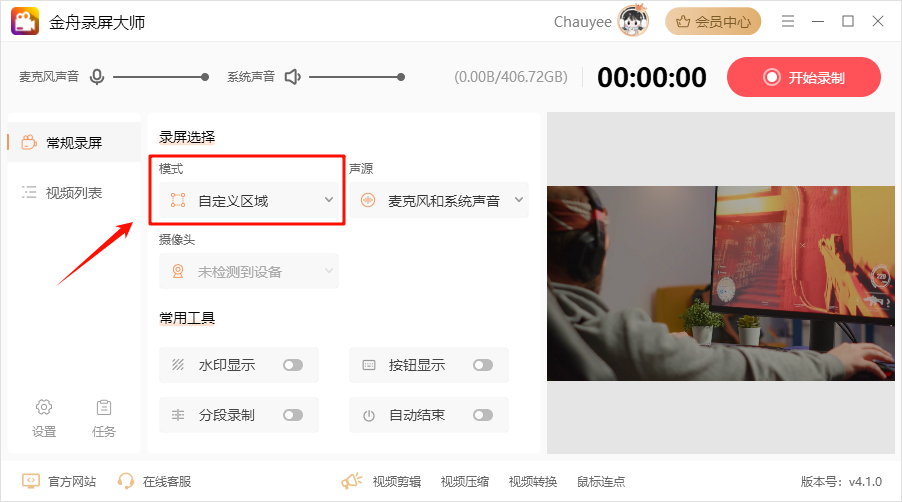
第四步:调好设置后,点击“开始录制”
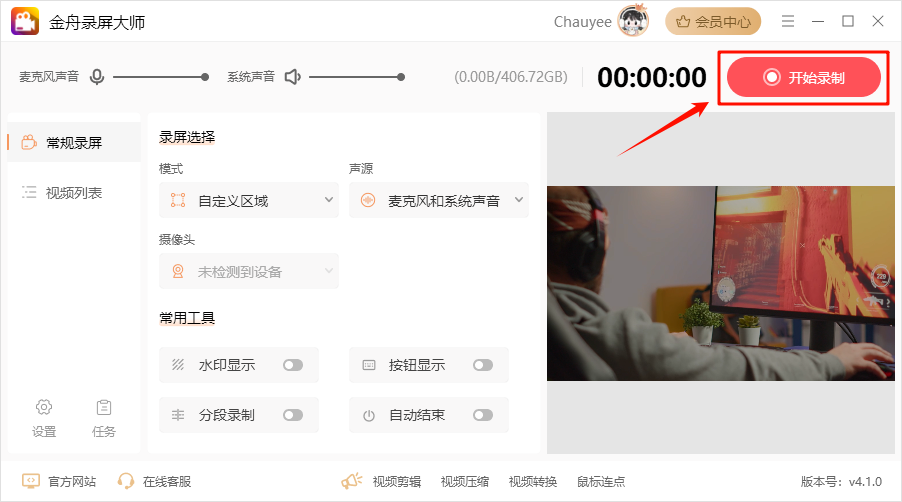
第五步:若录制完毕,点击结束录制即可。录制停止后,软件会把录制内容自动保存为gif文件

方法三:借助江下科技在线应用(无需安装,便捷体验)
如果你不想下载第三方软件,那么可以试试江下科技在线应用网站提供的在线视频转gif工具。打开浏览器就能用,适合偶尔需要转换、或者电脑不方便安装软件的情况。
操作步骤:
第一步:打开江下科技在线应用网站,在顶部找到“音视频”,选择“视频转gif”
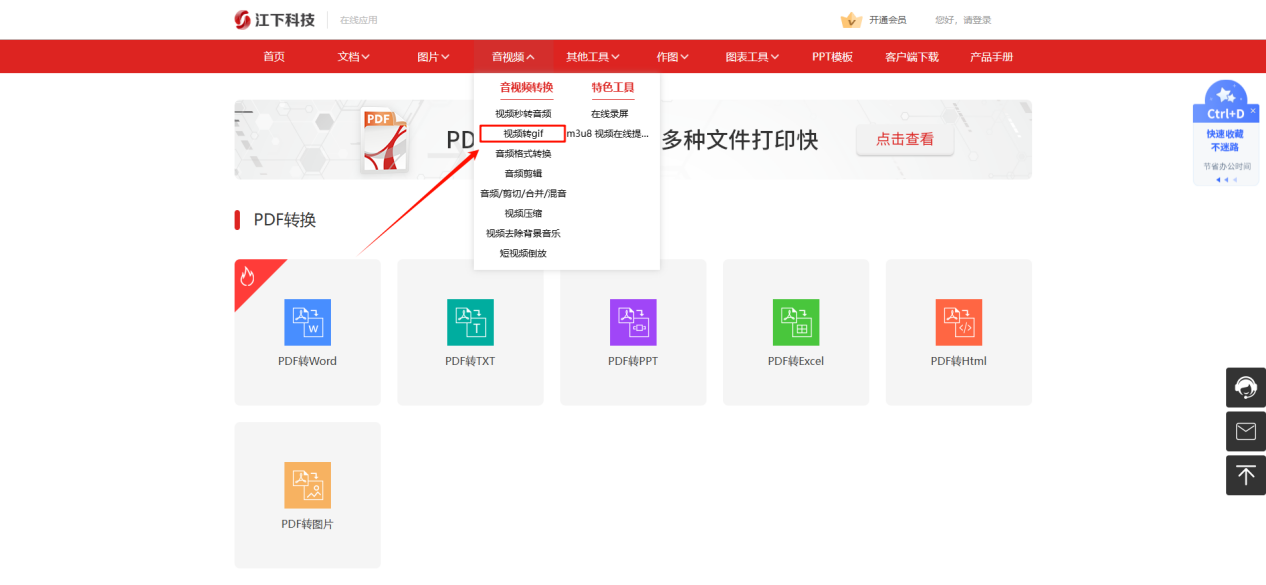
第二步:上传视频文件,值得注意的是,上传的视频大小要在100M以内
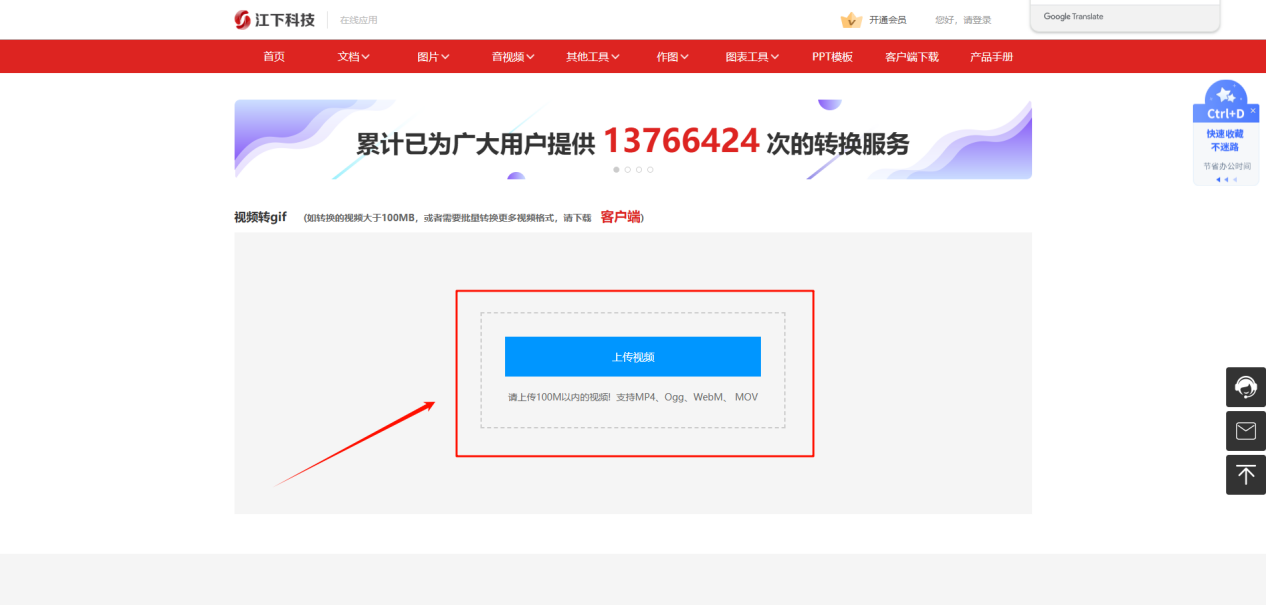
第三步:在左侧列表调整gif的尺寸,
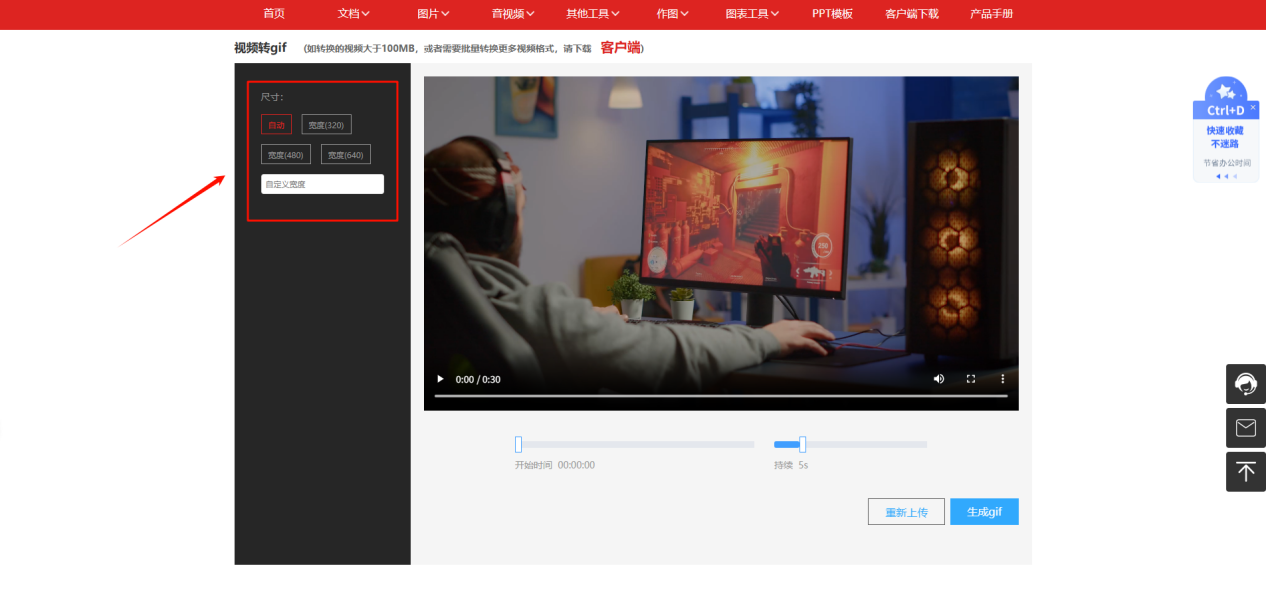
第四步:设置视频的开始时间和持续时间,截取想要的片段
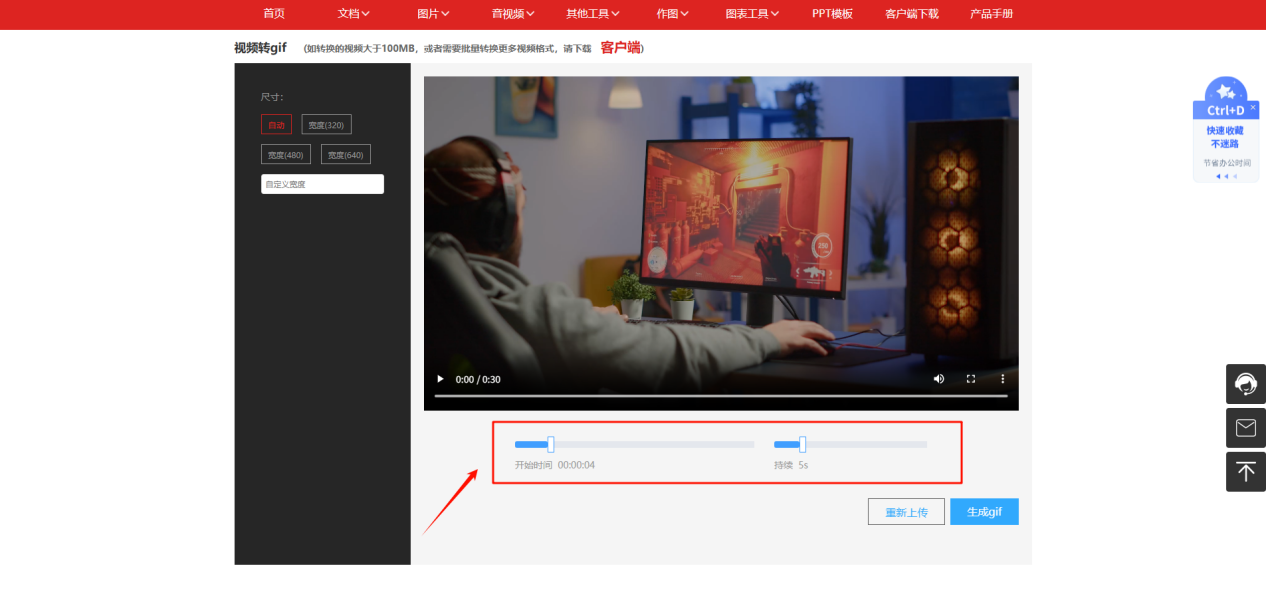
第五步:设置完毕后,点击“生成gif”
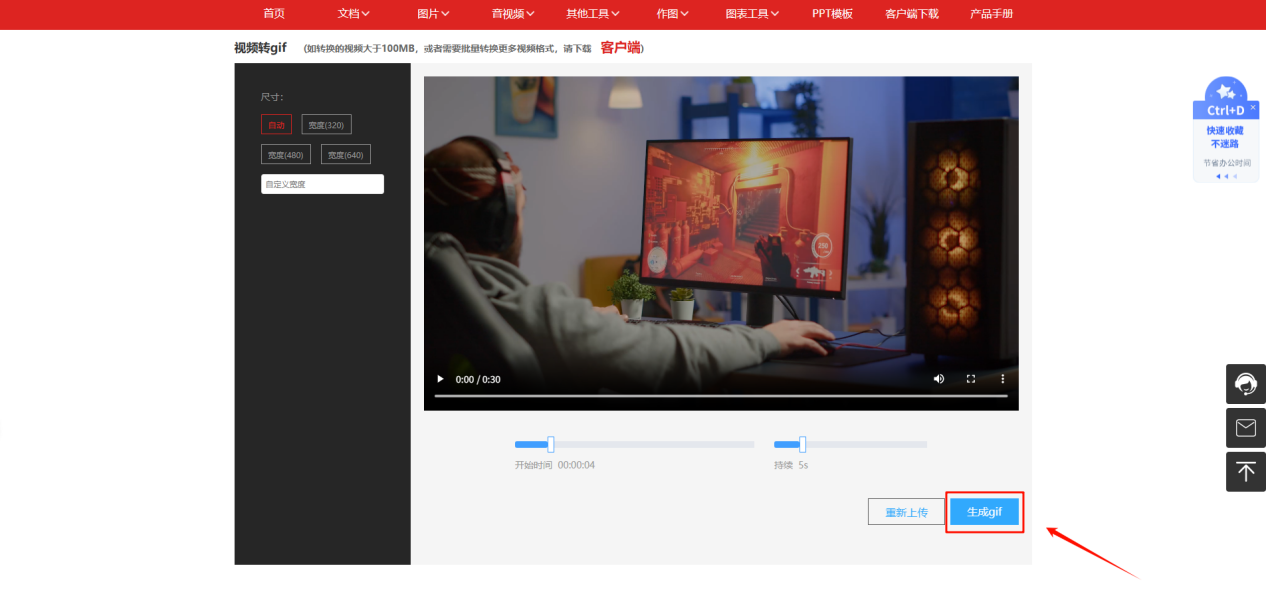
第六步:生成的gif会显示在底部,点击“下载”即可保存
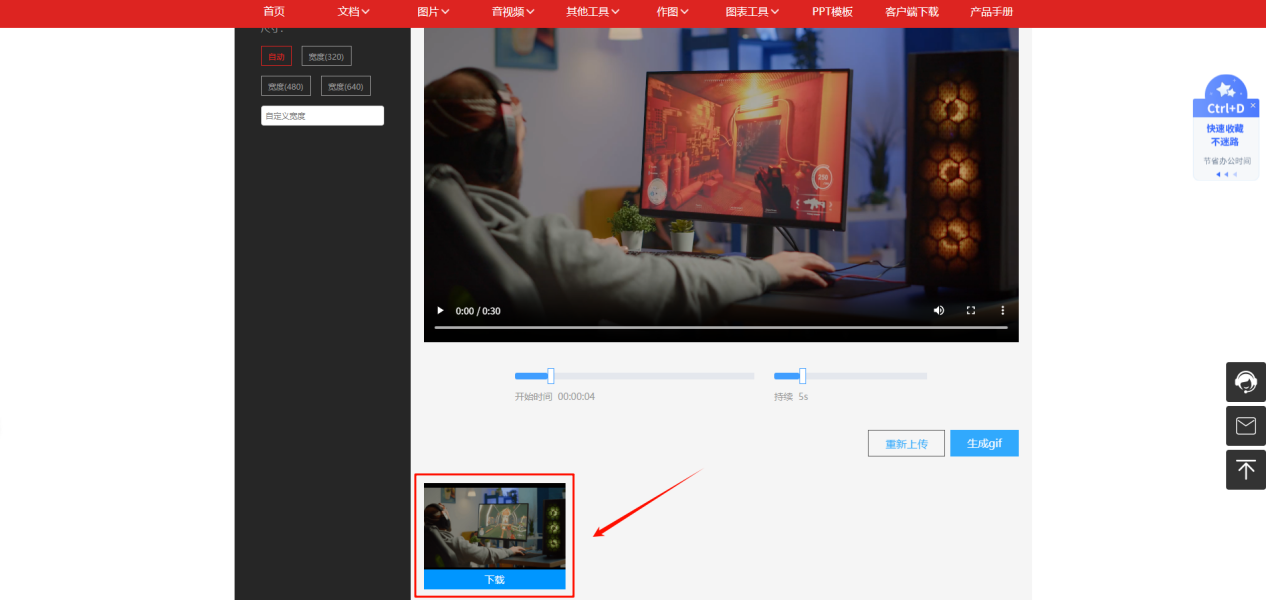
方法四:借助EZgif(在线工具,功能丰富)
EZgif是一个功能比较全面的在线gif工具网站,它同样支持视频转gif功能。
操作步骤:
第一步:上传视频文件,注意视频文件大小不能超过200MB
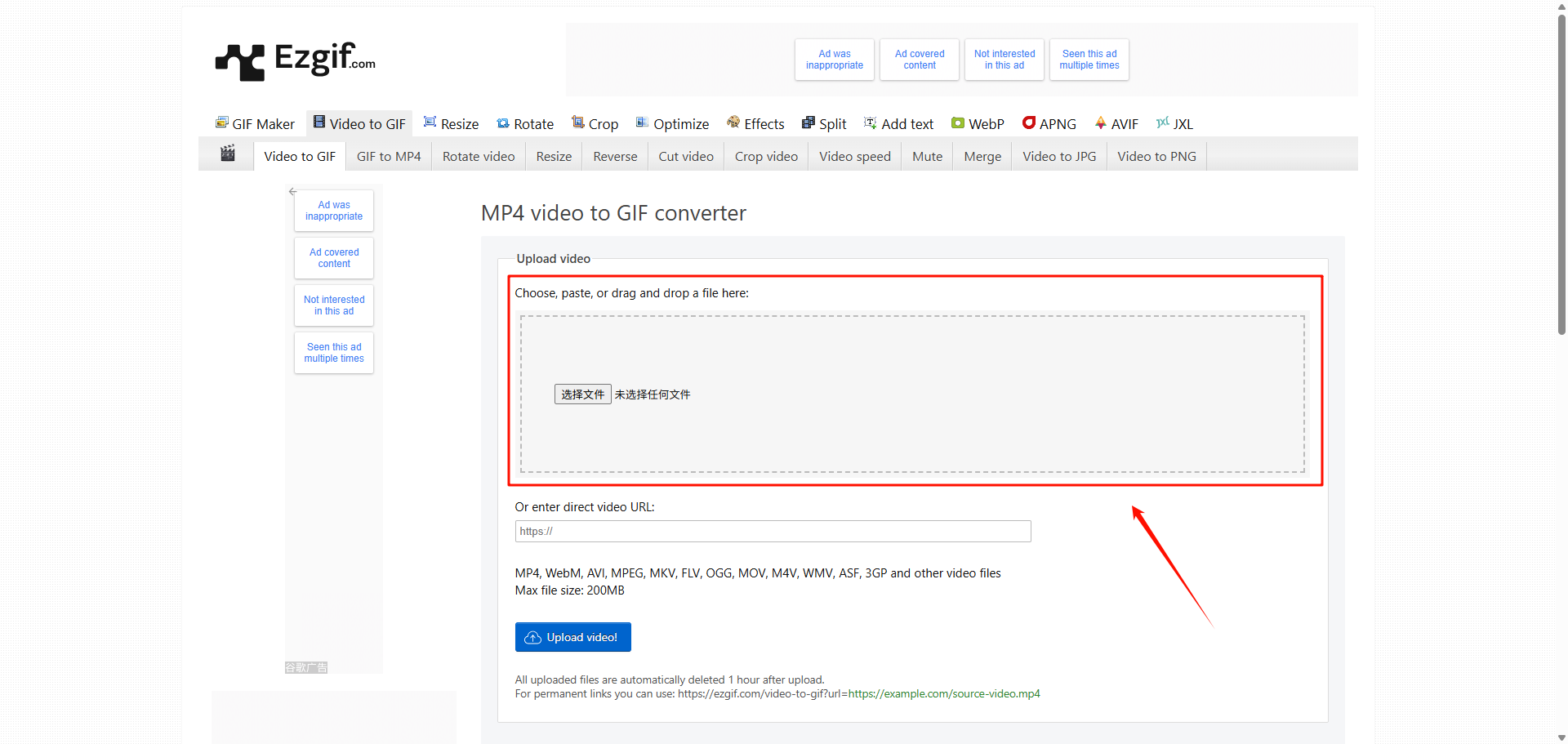
第二步:设置视频的开始时间和结束时间
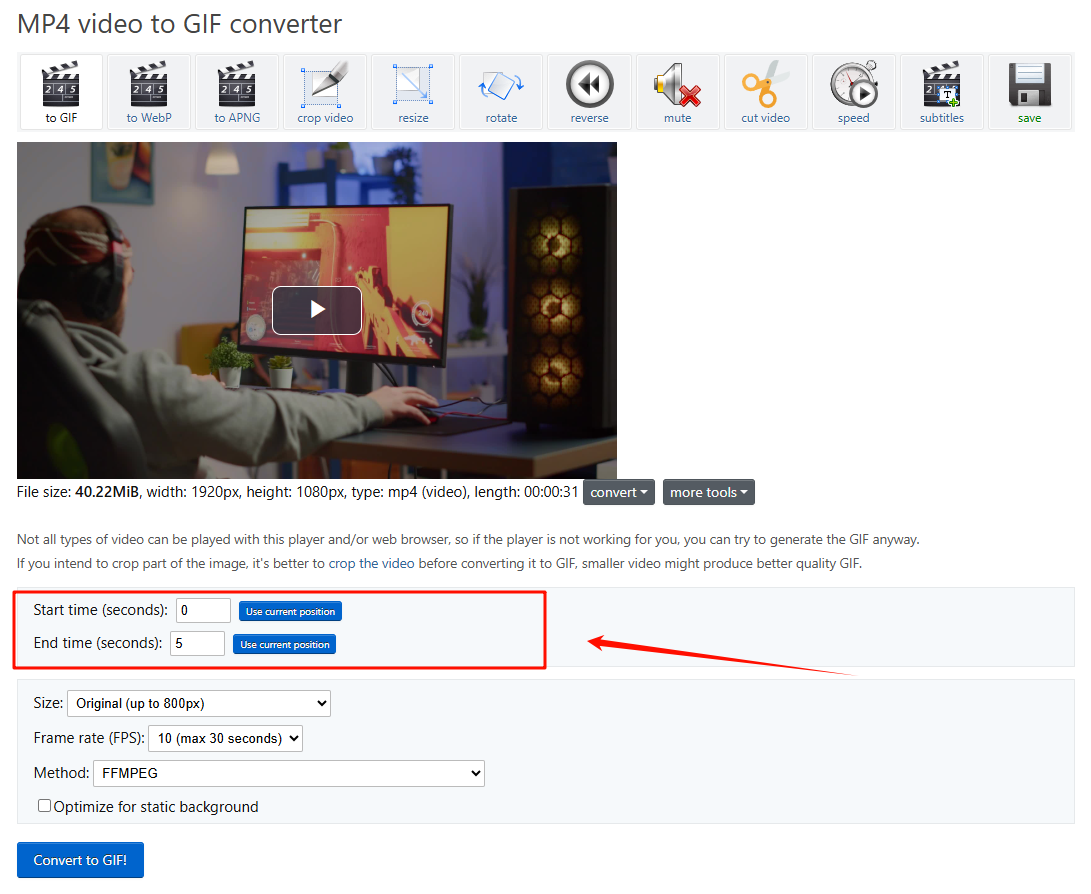
第三步:按个人需求调整生成gif的尺寸、帧率等
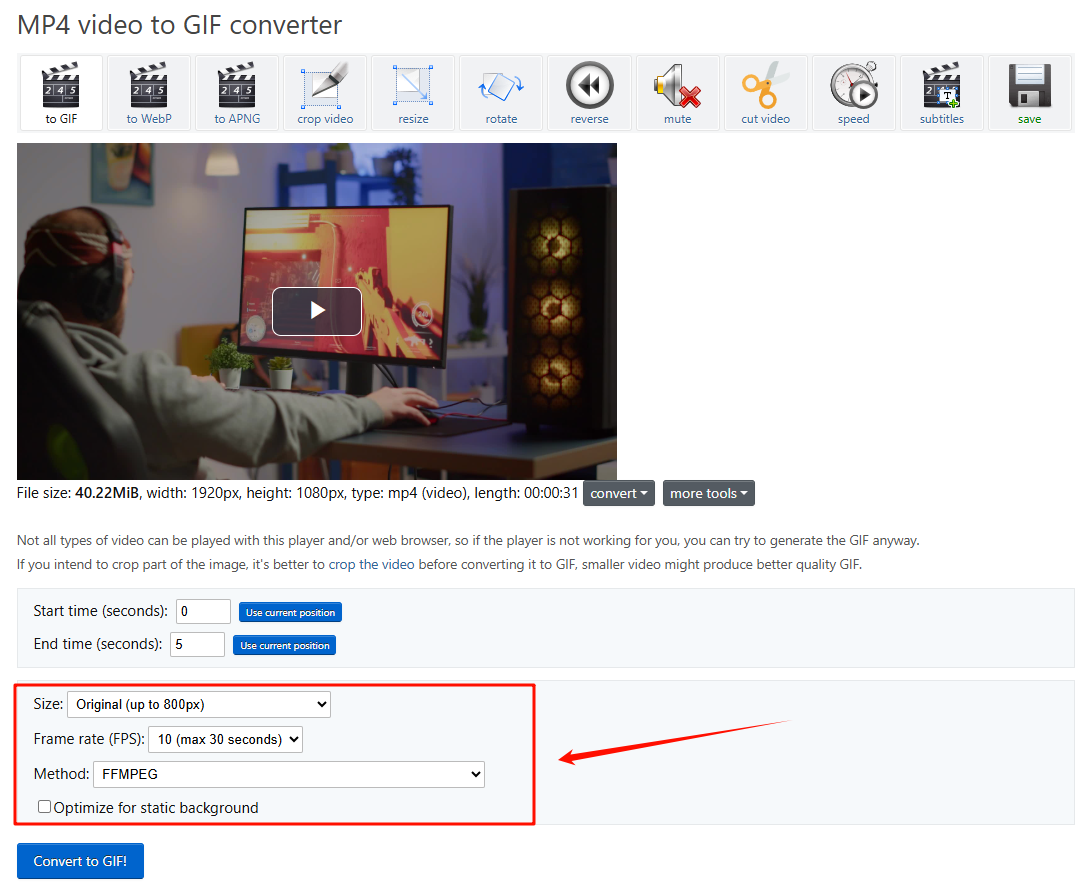
第四步:最后点击下方的“Convert to GIF”就大功告成啦

方法五:借助Online-Convert(界面简洁,支持批量)
Online-Convert也是一个知名的在线文件格式转换网站,界面设计比较简洁明了。它支持批量上传多个视频文件进行转换,适合需要一次性处理多个片段的情况。
操作步骤:
第一步:打开网页,在首页找到“Image converter”类别,

第二步:点击“Convert to GIF”
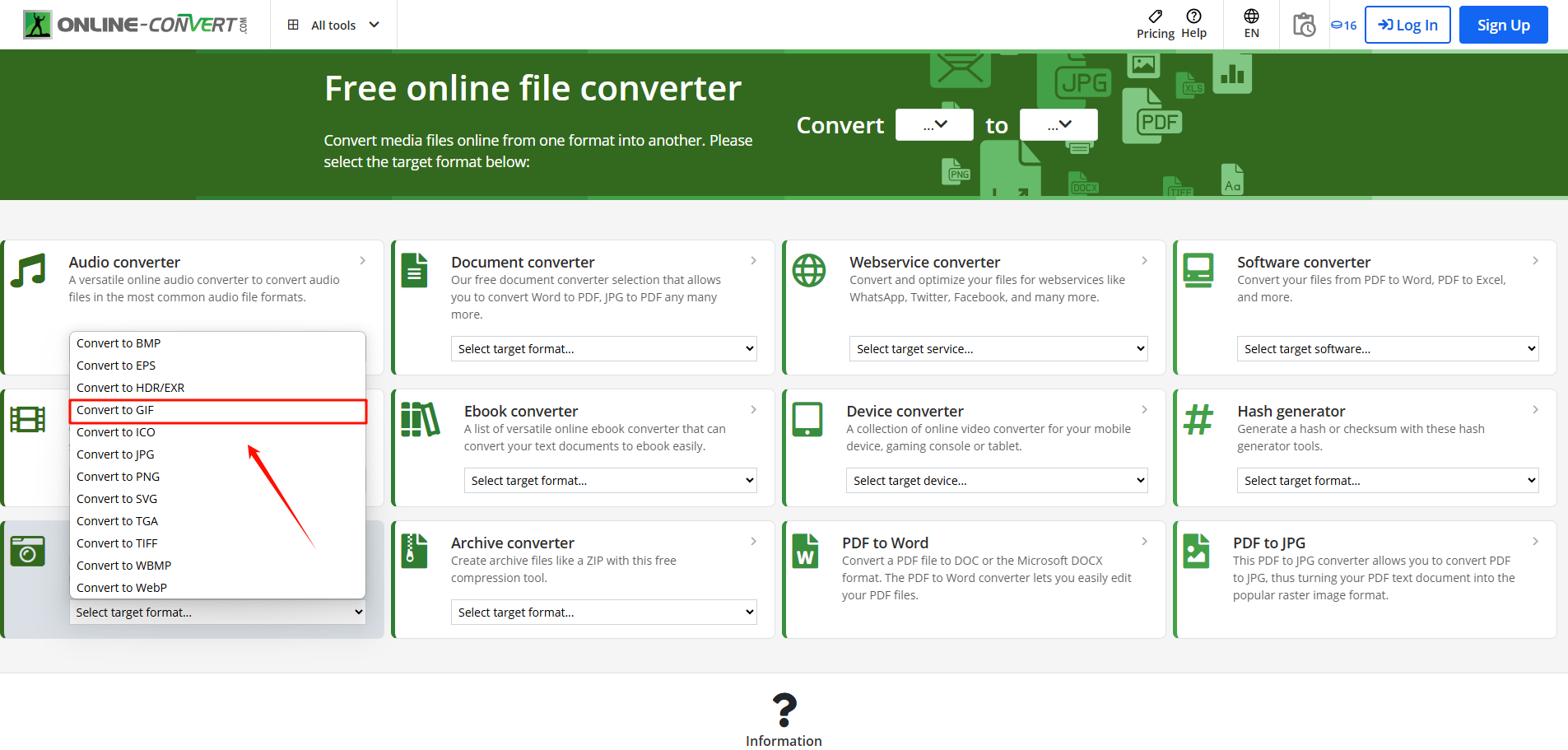
第三步:上传视频文件
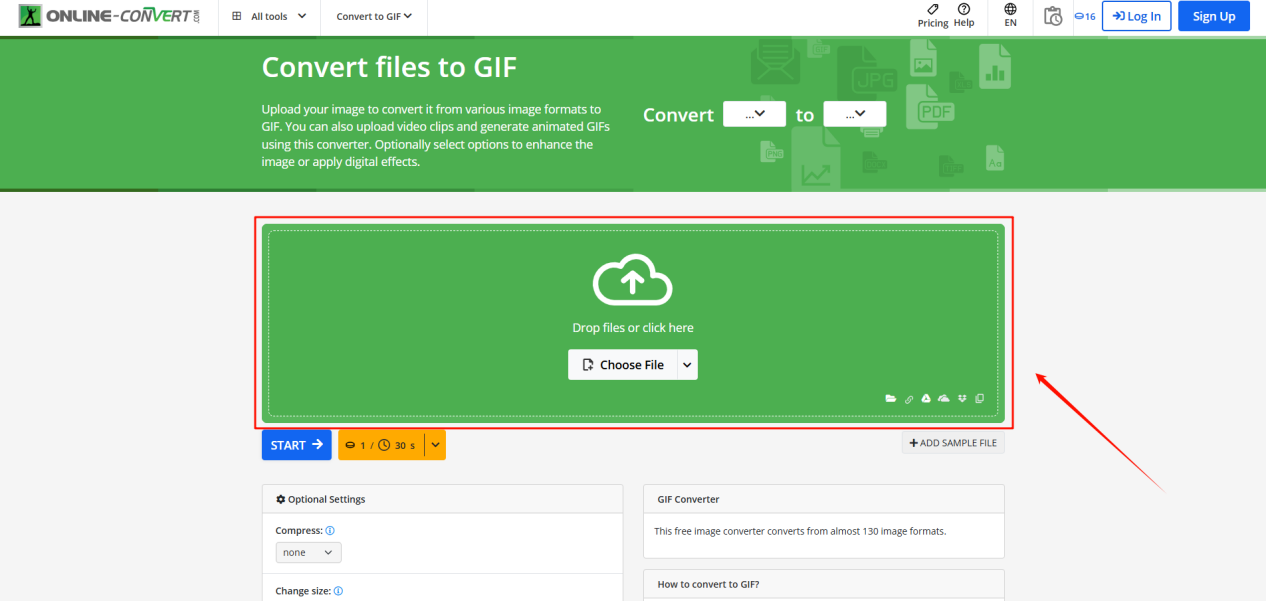
第四步:可以在下方设置输出文件的参数

第五步:设置完毕,点击“START”
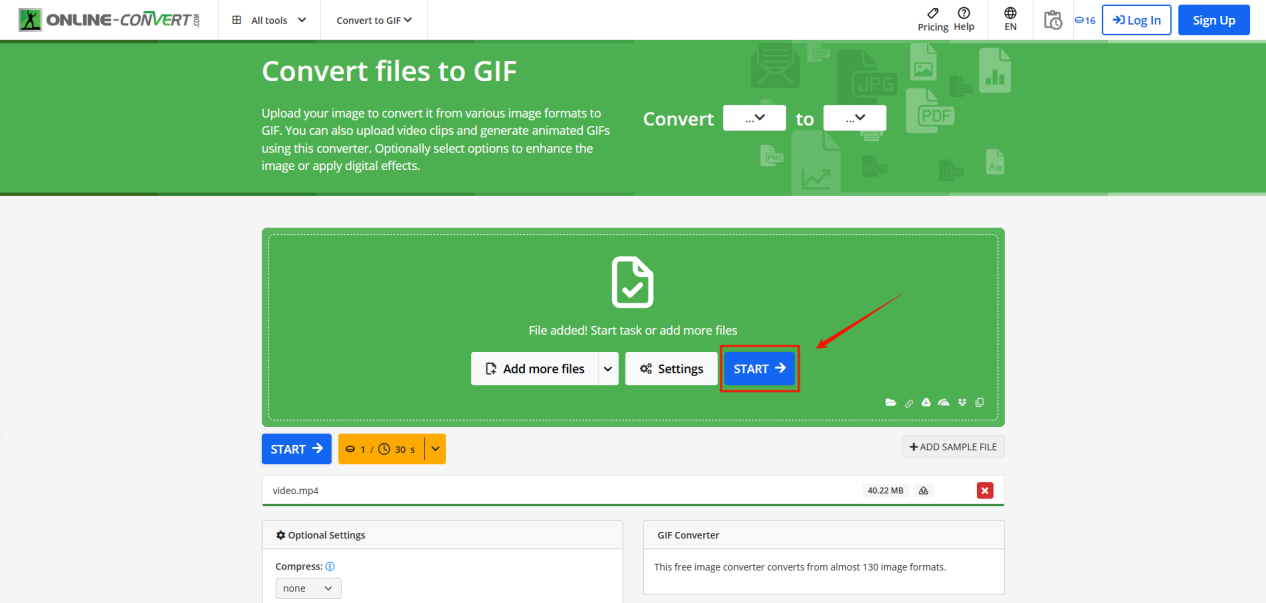
第六步:转换完成后,下载gif文件即可

希望这篇分享能帮你轻松搞定视频转gif的小任务!如果你经常需要处理视频、音频格式转换,或者录屏剪辑问题,不妨来关注金舟软件官网,这里经常更新一些实用小技巧哦!
推荐阅读:
温馨提示:本文由金舟软件网站编辑出品转载请注明出处,违者必究(部分内容来源于网络,经作者整理后发布,如有侵权,请立刻联系我们处理)
 已复制链接~
已复制链接~







































































































































